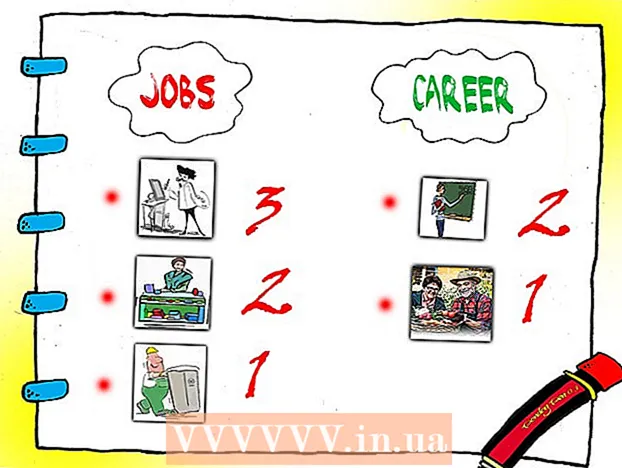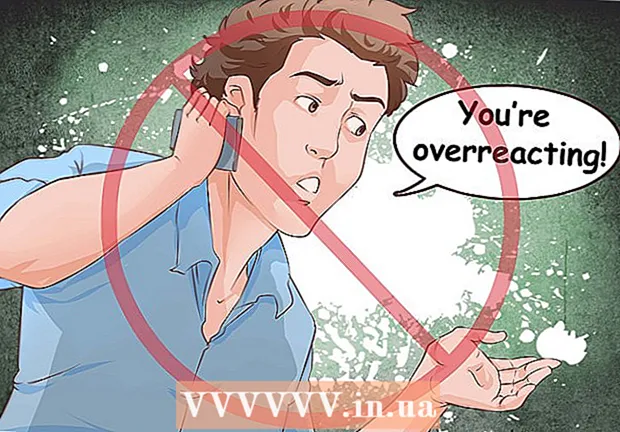Autora:
Charles Brown
Data De La Creació:
5 Febrer 2021
Data D’Actualització:
1 Juliol 2024

Content
- Per trepitjar
- Mètode 1 de 4: Windows
- Resoldre problemes
- Mètode 2 de 4: Mac
- Mètode 3 de 4: iPad
- Mètode 4 de 4: Android
EML és un format de fitxer desenvolupat per Microsoft per a Outlook i Outlook Express. Un fitxer EML és un missatge de correu electrònic arxivat que conserva el format HTML original i les capçaleres de correu. La majoria de clients de correu electrònic admeten fitxers EML, però si no teniu un client de correu electrònic instal·lat a l’ordinador o utilitzeu un dispositiu mòbil, hi ha mètodes alternatius que podeu utilitzar per obrir el fitxer.
Per trepitjar
Mètode 1 de 4: Windows
 Obriu el fitxer en un client de correu electrònic. Un fitxer EML és bàsicament un missatge de correu electrònic que es mostra com a fitxer. La forma més senzilla d'obrir aquest fitxer és utilitzar un client de correu electrònic com l'Outlook, l'Outlook Express, el Windows Live Mail o el Thunderbird. La darrera versió de la majoria d’aquests programes hauria d’associar automàticament el format de fitxer EML amb el programa. Això vol dir que podeu obrir el fitxer fent doble clic damunt.
Obriu el fitxer en un client de correu electrònic. Un fitxer EML és bàsicament un missatge de correu electrònic que es mostra com a fitxer. La forma més senzilla d'obrir aquest fitxer és utilitzar un client de correu electrònic com l'Outlook, l'Outlook Express, el Windows Live Mail o el Thunderbird. La darrera versió de la majoria d’aquests programes hauria d’associar automàticament el format de fitxer EML amb el programa. Això vol dir que podeu obrir el fitxer fent doble clic damunt. - Quan obriu el fitxer EML en un client de correu electrònic, podreu descarregar els fitxers adjunts associats al missatge, veure’l amb el format adequat i veure les imatges.
- Seguiu llegint si no teniu cap client de correu electrònic a l'ordinador o no podeu obrir els fitxers del vostre client de correu electrònic.
 Canvieu l'extensió per veure el fitxer en un navegador. Els fitxers EML són molt similars als fitxers MHTML i, si hi poseu l’extensió *. mht podreu convertir ràpidament el fitxer a un format de fitxer que es pot obrir a Internet Explorer. Altres navegadors web també poden obrir fitxers MHTML, però Internet Explorer és l’únic navegador que mostra el format correctament. No podeu descarregar fitxers adjunts amb aquest mètode.
Canvieu l'extensió per veure el fitxer en un navegador. Els fitxers EML són molt similars als fitxers MHTML i, si hi poseu l’extensió *. mht podreu convertir ràpidament el fitxer a un format de fitxer que es pot obrir a Internet Explorer. Altres navegadors web també poden obrir fitxers MHTML, però Internet Explorer és l’únic navegador que mostra el format correctament. No podeu descarregar fitxers adjunts amb aquest mètode. - Mostra les extensions de fitxer si les heu amagat. Al Windows 8, podeu marcar la casella "Extensions de noms de fitxer" a la pestanya "Veure" de qualsevol finestra de l'Explorador de Windows. A les versions anteriors de Windows, obriu el tauler de control i trieu "Opcions de carpeta". Feu clic a la pestanya "Veure" i desmarqueu la casella "Amaga les extensions dels tipus de fitxers coneguts".
- Feu clic amb el botó dret al fitxer EML i seleccioneu "Canvia el nom".
- Obtenir la .emlextensió i substituïu-la per .mht. Windows us advertirà que això pot causar problemes amb el fitxer. Confirmeu que voleu canviar l'extensió de fitxer.
- Obriu el fitxer a Internet Explorer. Normalment, aquest és el programa per defecte per obrir fitxers MHT. Podeu fer clic amb el botó dret al fitxer, triar "Obre amb" i, a continuació, triar Internet Explorer a la llista. Internet Explorer mostrarà el fitxer MHT amb el mateix format que si estiguéssiu veient el fitxer EML en un client de correu electrònic.
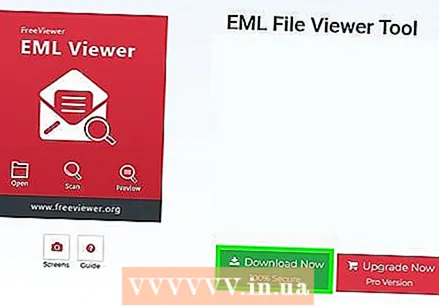 Descarregueu i instal·leu FreeViewer EML File Viewer. Aquest programa es pot descarregar gratuïtament des del lloc web del desenvolupador: http://www.freeviewer.org/eml/.
Descarregueu i instal·leu FreeViewer EML File Viewer. Aquest programa es pot descarregar gratuïtament des del lloc web del desenvolupador: http://www.freeviewer.org/eml/. - Ara aneu a la carpeta on heu desat el fitxer EML.
- Feu doble clic a la carpeta en qüestió. Ara tots els fitxers EML es posaran en l'ordre correcte. Ara podeu fer clic a qualsevol fitxer EML per visualitzar-lo.
- També podeu veure els fitxers adjunts que s'inclouen amb un missatge de correu electrònic.
 Veure el fitxer com a text pla. Si no podeu obrir el fitxer en un client de correu electrònic i convertir-lo per visualitzar-lo a Internet Explorer, el podeu visualitzar en text pla. Hi haurà molts caràcters sense sentit, però encara podreu veure el cos del missatge i tots els enllaços. No podreu veure imatges ni fitxers adjunts.
Veure el fitxer com a text pla. Si no podeu obrir el fitxer en un client de correu electrònic i convertir-lo per visualitzar-lo a Internet Explorer, el podeu visualitzar en text pla. Hi haurà molts caràcters sense sentit, però encara podreu veure el cos del missatge i tots els enllaços. No podreu veure imatges ni fitxers adjunts. - Feu clic amb el botó dret al fitxer EML i seleccioneu "Obre amb".
- A la llista de programes, trieu Bloc de notes.
- Troba el html>- i cos>etiquetes. Aquestes etiquetes indiquen on comença el correu electrònic. Podeu trobar el contingut del correu electrònic en aquesta secció, tot i que probablement haureu de fer cerques mitjançant algun codi HTML.
- Troba el a href =etiquetes per trobar enllaços. Podeu copiar i enganxar l'URL que s'hi mostra al navegador web per visitar l'enllaç del fitxer EML.
Resoldre problemes
 Els fitxers EML no s’obren a l’Outlook Express tot i que el programa està instal·lat a l’ordinador. Això sol ser causat per un altre programa al qual el format EML està associat per defecte. Haureu de restablir quins formats de fitxer s’han d’obrir de manera predeterminada a l’Outlook Express.
Els fitxers EML no s’obren a l’Outlook Express tot i que el programa està instal·lat a l’ordinador. Això sol ser causat per un altre programa al qual el format EML està associat per defecte. Haureu de restablir quins formats de fitxer s’han d’obrir de manera predeterminada a l’Outlook Express. - Sortiu de l'Outlook Express si heu obert el programa.
- Premeu ⊞ Guanya+R..
- Tipus msimn / reg i premeu ↵ Introduïu. Ara heu restablert tots els formats de fitxer associats a l'Outlook Express. Ara tots els fitxers EML s’han d’obrir automàticament a l’Outlook Express quan feu doble clic al nom del fitxer.
 Veure l'extensió de fitxer. Segons alguns usuaris, les còpies de seguretat fetes amb Windows Live Mail tenen les extensions EML incorrectes ( * ._ eml en lloc de *. eml). Si no podeu obrir un fitxer EML, comproveu si el fitxer té l'extensió correcta.
Veure l'extensió de fitxer. Segons alguns usuaris, les còpies de seguretat fetes amb Windows Live Mail tenen les extensions EML incorrectes ( * ._ eml en lloc de *. eml). Si no podeu obrir un fitxer EML, comproveu si el fitxer té l'extensió correcta. - Per obtenir informació sobre com mostrar extensions de fitxers ocults, aneu al pas 2 del mètode anterior.
- Canvieu el nom de qualsevol fitxer EML amb l'extensió * ._ eml al voltant de _ eliminar.
Mètode 2 de 4: Mac
 Obriu el fitxer EML a Apple Mail. Apple Mail està instal·lat de manera predeterminada a OS X i pot obrir i mostrar correctament fitxers EML.
Obriu el fitxer EML a Apple Mail. Apple Mail està instal·lat de manera predeterminada a OS X i pot obrir i mostrar correctament fitxers EML. - Clic dret (Ctrl-feu clic al fitxer EML i trieu "Obre amb".
- A la llista de programes, trieu "Correu". El fitxer EML s’obrirà ara a Apple Mail. Podeu fer-ho encara que no tingueu un compte de correu electrònic configurat a Apple Mail.
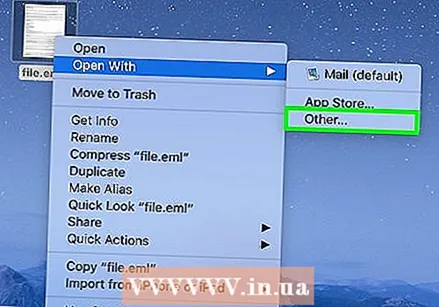 Utilitzeu Microsoft Entourage o Outlook per a Mac. Si teniu Office 2008 o 2011, podeu instal·lar un client de correu electrònic de Microsoft per poder obrir els fitxers EML. Office 2008 inclou Entourage, mentre que Office 2011 substitueix Entourage per Outlook per a Mac. És possible que hàgiu optat per no instal·lar cap client de correu electrònic en instal·lar Office.
Utilitzeu Microsoft Entourage o Outlook per a Mac. Si teniu Office 2008 o 2011, podeu instal·lar un client de correu electrònic de Microsoft per poder obrir els fitxers EML. Office 2008 inclou Entourage, mentre que Office 2011 substitueix Entourage per Outlook per a Mac. És possible que hàgiu optat per no instal·lar cap client de correu electrònic en instal·lar Office. - Quan hàgiu instal·lat el programa, feu clic amb el botó dret (Ctrl-click) al fitxer EML i trieu "Obre amb". A la llista de programes disponibles, trieu Entourage o Outlook.
 Extraieu el fitxer amb StuffIt Expander. Aquesta és una utilitat de compressió gratuïta per a OS X i la podeu utilitzar per extreure la informació del fitxer EML.
Extraieu el fitxer amb StuffIt Expander. Aquesta és una utilitat de compressió gratuïta per a OS X i la podeu utilitzar per extreure la informació del fitxer EML. - Descarregueu i instal·leu StuffIt Expander des de my.smithmicro.com/stuffit-expander-mac.html o al Mac App Store.
- Arrossegueu el fitxer EML a la finestra StuffIt. Podeu extreure diversos fitxers EML alhora arrossegant-los tots a la finestra alhora.
- Obriu les carpetes noves que es crearan per a cada fitxer EML. Trobareu fitxers separats per als fitxers adjunts i les imatges, així com un document de text que conté el cos del missatge de correu electrònic.
 Vegeu el fitxer EML com a text pla. Si no teniu un client de correu electrònic i no podeu instal·lar StuffIt Expander, podeu obrir el fitxer EML a TextEdit. D’aquesta manera podeu llegir el cos del correu electrònic i veure enllaços. No podreu veure imatges ni fitxers adjunts.
Vegeu el fitxer EML com a text pla. Si no teniu un client de correu electrònic i no podeu instal·lar StuffIt Expander, podeu obrir el fitxer EML a TextEdit. D’aquesta manera podeu llegir el cos del correu electrònic i veure enllaços. No podreu veure imatges ni fitxers adjunts. - Clic dret (Ctrl-feu clic al fitxer EML i trieu "Obre amb ...".
- A la llista d'aplicacions, trieu "TextEdit". És possible que hagueu de desplaçar-vos per la llista.
- Cerqueu el cos>etiquetes. Aquestes etiquetes HTML us ajuden a trobar el cos del missatge. Els enllaços comencen per a href =etiqueta.
Mètode 3 de 4: iPad
 Descarregueu i instal·leu l'aplicació Klammer. Podeu obtenir aquesta aplicació a l’App Store per 0,99 €. Podeu utilitzar-lo per obrir fitxers EML i veure'n el contingut. Actualment, aquesta és l'única manera de veure fitxers EML sense haver de convertir-los primer en un altre sistema operatiu.
Descarregueu i instal·leu l'aplicació Klammer. Podeu obtenir aquesta aplicació a l’App Store per 0,99 €. Podeu utilitzar-lo per obrir fitxers EML i veure'n el contingut. Actualment, aquesta és l'única manera de veure fitxers EML sense haver de convertir-los primer en un altre sistema operatiu.  Obriu l'aplicació Mail (o l'aplicació que conté el fitxer EML que voleu obrir). Podeu utilitzar Klammer per obrir fitxers EML associats amb missatges de correu electrònic. Podeu fer-ho amb Dropbox o amb un altre servei d’emmagatzematge al núvol o amb un altre programa que us permeti gestionar fitxers.
Obriu l'aplicació Mail (o l'aplicació que conté el fitxer EML que voleu obrir). Podeu utilitzar Klammer per obrir fitxers EML associats amb missatges de correu electrònic. Podeu fer-ho amb Dropbox o amb un altre servei d’emmagatzematge al núvol o amb un altre programa que us permeti gestionar fitxers. - Si utilitzeu Mail, haureu de tocar el fitxer adjunt una vegada per descarregar-lo al vostre iPad. Si feu servir Dropbox o Google Drive, haureu de descarregar el fitxer al vostre iPad.
- Si el fitxer adjunt no es descarrega, proveu de reenviar el missatge a vosaltres mateixos i descarregueu-lo de nou.
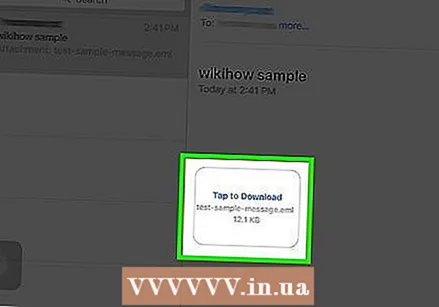 Toqueu el fitxer que heu baixat. Se us demanarà que trieu una aplicació per obrir el fitxer.
Toqueu el fitxer que heu baixat. Se us demanarà que trieu una aplicació per obrir el fitxer. 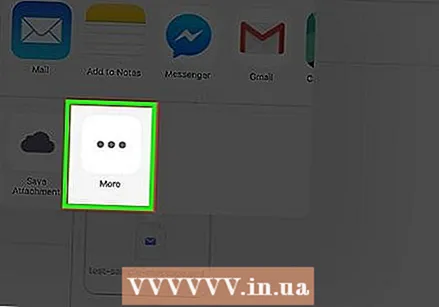 Toqueu "Obre amb Klammer". Ara el fitxer EML es mostrarà a l’aplicació Klammer i el podreu veure amb el format correcte.
Toqueu "Obre amb Klammer". Ara el fitxer EML es mostrarà a l’aplicació Klammer i el podreu veure amb el format correcte.
Mètode 4 de 4: Android
 Descarregueu l'aplicació EML Reader GRATU .T. Android en si no admet el format EML. L’única manera d’obrir fitxers EML al dispositiu Android és instal·lar una aplicació.
Descarregueu l'aplicació EML Reader GRATU .T. Android en si no admet el format EML. L’única manera d’obrir fitxers EML al dispositiu Android és instal·lar una aplicació. - EML Reader FREE és una de les aplicacions més ben valorades per visualitzar fitxers EML, però també hi ha altres aplicacions entre les quals podeu triar. Simplement cerqueu "lector eml" a Google Play Store.
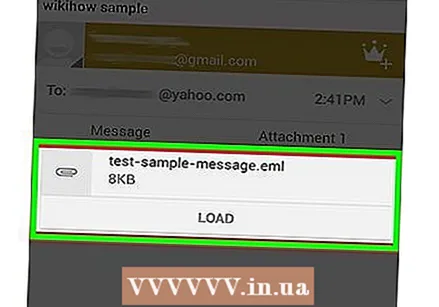 Obriu un fitxer EML. Hi ha diverses maneres d'obrir un fitxer EML, depenent de com es va obtenir el fitxer EML.
Obriu un fitxer EML. Hi ha diverses maneres d'obrir un fitxer EML, depenent de com es va obtenir el fitxer EML. - Si heu rebut un fitxer EML com a fitxer adjunt, obriu el missatge de correu electrònic amb el fitxer EML a l'aplicació Gmail o Mail i, a continuació, toqueu el fitxer EML adjunt.
- Si heu descarregat el fitxer EML des d’un lloc web, utilitzeu una aplicació de gestor de fitxers per obrir la carpeta de fitxers descarregats. També podeu obrir l’aplicació EML Reader GRATU toT per explorar els vostres fitxers.
 Trieu EML Reader GRATU fromT a la llista d'aplicacions. Quan intenteu obrir el fitxer EML, se us demanarà que trieu una aplicació. EML Reader FREE hauria de figurar a la llista. Toqueu "Sempre" per enllaçar fitxers EML a la vostra nova aplicació.
Trieu EML Reader GRATU fromT a la llista d'aplicacions. Quan intenteu obrir el fitxer EML, se us demanarà que trieu una aplicació. EML Reader FREE hauria de figurar a la llista. Toqueu "Sempre" per enllaçar fitxers EML a la vostra nova aplicació.  Llegiu el fitxer EML. EML Reader FREE dividirà el fitxer EML en les diverses parts que té, incloses de / a, data, tema, text, HTML i fitxers adjunts.
Llegiu el fitxer EML. EML Reader FREE dividirà el fitxer EML en les diverses parts que té, incloses de / a, data, tema, text, HTML i fitxers adjunts. - La secció "Text" conté la part central del fitxer EML.
- La part "HTML" mostra el missatge amb el format original.
 Mantén premut un fitxer adjunt per obrir-lo. A la part inferior del fitxer mostrat, veureu una llista de fitxers adjunts. Totes aquestes imatges s’utilitzen per crear el missatge HTML, així com els fitxers que no s’adjunten al missatge.
Mantén premut un fitxer adjunt per obrir-lo. A la part inferior del fitxer mostrat, veureu una llista de fitxers adjunts. Totes aquestes imatges s’utilitzen per crear el missatge HTML, així com els fitxers que no s’adjunten al missatge. - Quan mantingueu el dit sobre un fitxer adjunt, apareixerà un nou menú. Seleccioneu "Obre" i, a continuació, cerqueu una aplicació que pugui mostrar el format de fitxer corresponent. També podeu tocar "Desa" per eliminar el fitxer del fitxer EML i col·locar-lo a la mateixa carpeta.